Hoe Clash Royale op Mac te spelen
Of je nu een student of werkende volwassene bent, het leven kan behoorlijk stressvol worden. Soms moet je gewoon een pauze nemen, je verantwoordelijkheden opzij zetten en chillen. Een van mijn favoriete manieren om te ontspannen is door games te spelen - en een van de meest populaire is Clash Royale, een mobiel spel met meer dan 120 miljoen spelers.
Clash Royale is een torenhoge videogame die elementen uit kaartverzameling, torenverdediging en multiplayer online battle arena (MOBA) -stijlgames combineert. Hoewel er een rangladder in het spel te beklimmen is, duurt elke wedstrijd slechts ongeveer 2 minuten. Dit betekent dat het gemakkelijk is om een spel tijdens een pauze in te passen.
Waarom Clash Royale op je Mac spelen in plaats van op je telefoon?
Er zijn verschillende redenen: De eerste en belangrijkste is vanwege het grotere scherm. Door Clash Royale op de Mac te spelen, worden de bedieningselementen in de game ook eenvoudiger, omdat je niet met je vingers op kleine knoppen hoeft te drukken. Het is ook een geweldige oplossing als je geen smartphone of tablet hebt die de Clash Royale-app ondersteunt.
Hoe kun je Clash Royale op je Mac spelen?
Omdat Clash Royale geen macOS-app biedt, moet je een emulator gebruiken om hem op je Mac te spelen. Een emulator stelt een computersysteem in staat om de functies van een ander computersysteem te imiteren, dat wil zeggen dat de Mac iOS Android kan imiteren zodat je Clash Royale op je Mac kunt spelen. We laten u zien hoe u dit kunt doen met twee van de meest populaire emulators.
Methode 1: Nox App Player
Nox App Player is een Android-emulator waarmee je mobiele games op je Mac kunt spelen.
Stap 1: Download Nox App Player.
Ga naar https://www.bignox.com/ en download Nox App Player.

Stap 2: Start Nox App Player.
Bij het starten van de Nox App Player wordt u naar de onderstaande interface geleid.
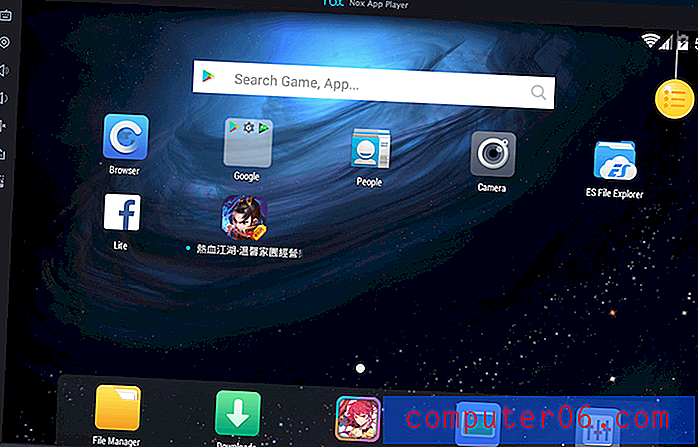
Stap 3: Start Google Play Store.
Zoals u kunt zien, werkt de emulator als een Android-mobiele telefoon. De volgende is om de Google Play Store te starten. Klik hiervoor op Google.
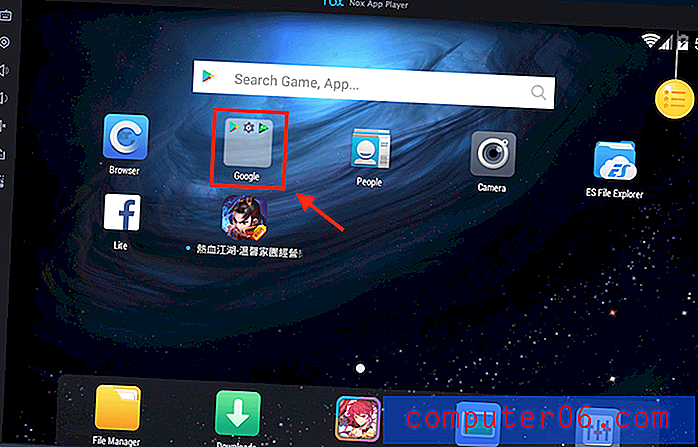
Klik vervolgens op Play Store . Dit is de Android-versie van de App Store.
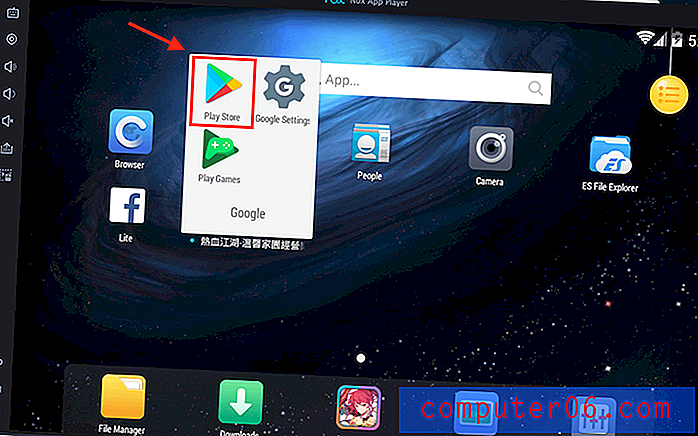
Vervolgens wordt u gevraagd of u een Google-account bezit. Als je geen bestaand Google-account hebt, moet je er een gaan maken voordat we verder gaan. Klik hiervoor op Nieuw . Als je al een Google-account hebt, zoals ik, klik je op Bestaand.
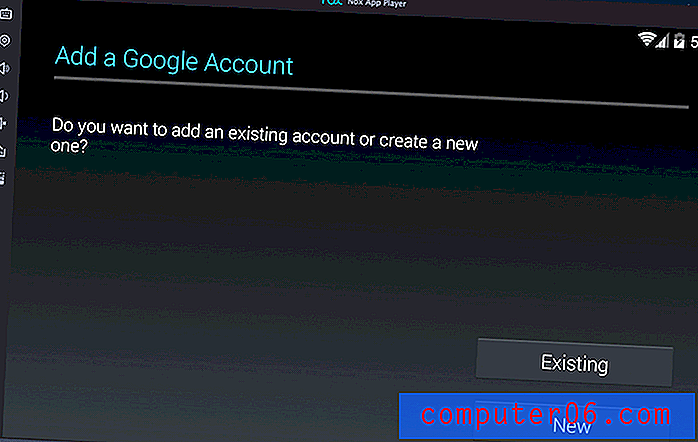
Stap 4: Log in bij Google Play Store.
Nadat je op Bestaand hebt geklikt, moet je je e-mailadres en wachtwoord invoeren om in te loggen.
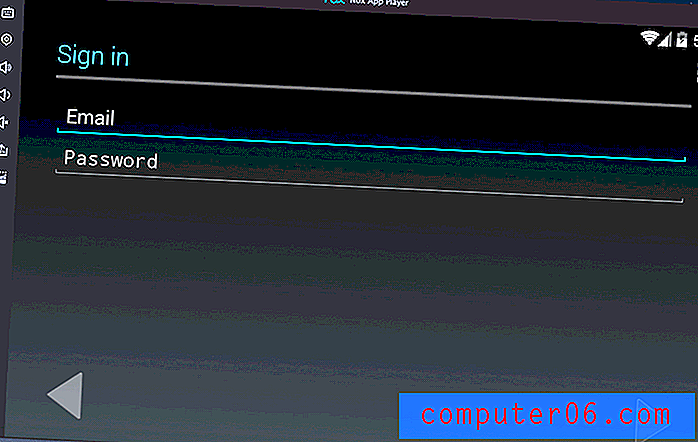
Stap 5: Installeer 'Clash Royale'.
Zoek na het inloggen naar Clash Royale in de Play Store. Typ 'Clash Royale' in de zoekbalk. Clash Royale zou als eerste resultaat bovenaan moeten verschijnen. Klik erop.
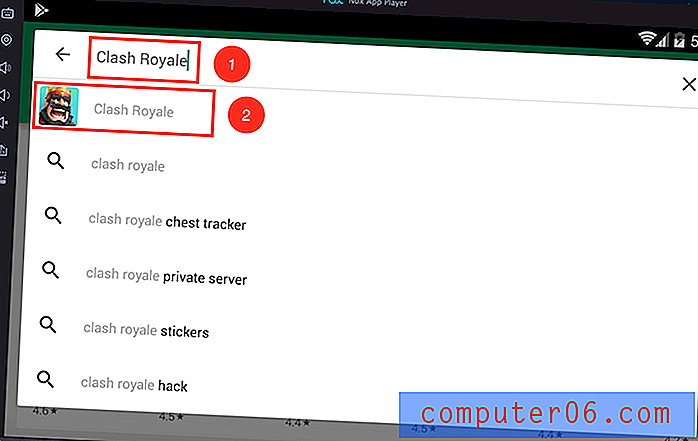
Klik vervolgens op Installeren .
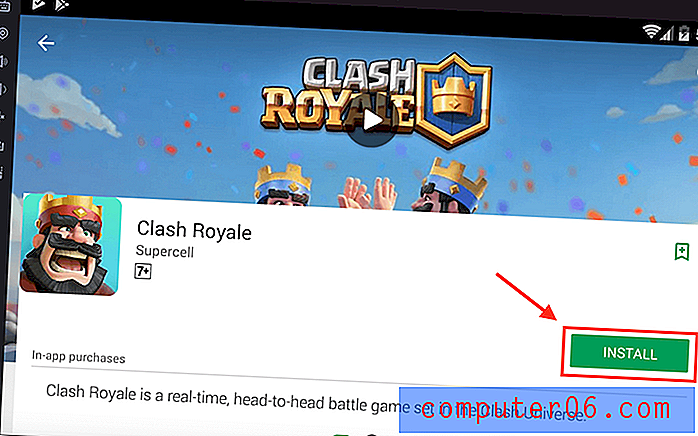
U wordt om een bevestiging gevraagd. Klik op Accepteren .
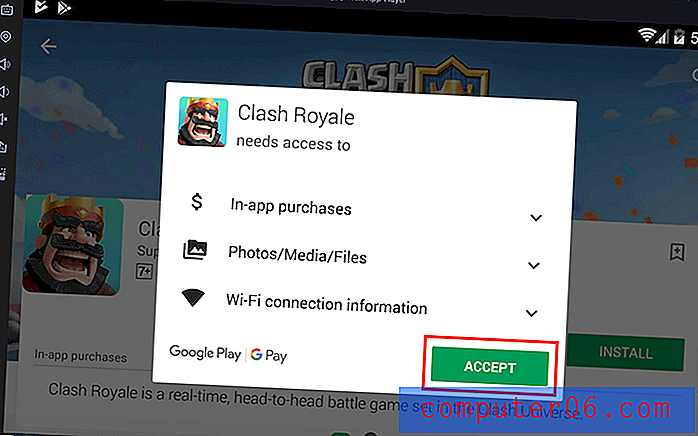
Je download begint. Nadat Clash Royale is gedownload, klikt u op Openen om de app te starten.
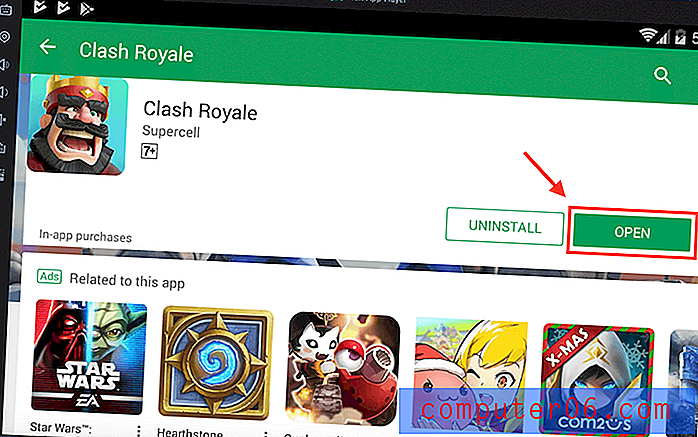
Methode 2: Bluestacks
De tweede emulator die je kunt gebruiken is BlueStacks. Het is de oudste en meest gevestigde Android-emulator. Misschien vind je het iets minder gebruiksvriendelijk dan de Nox App Player.
Stap 1: Download Bluestacks.
Ga eerst naar https://www.bluestacks.com/ en download Bluestacks.
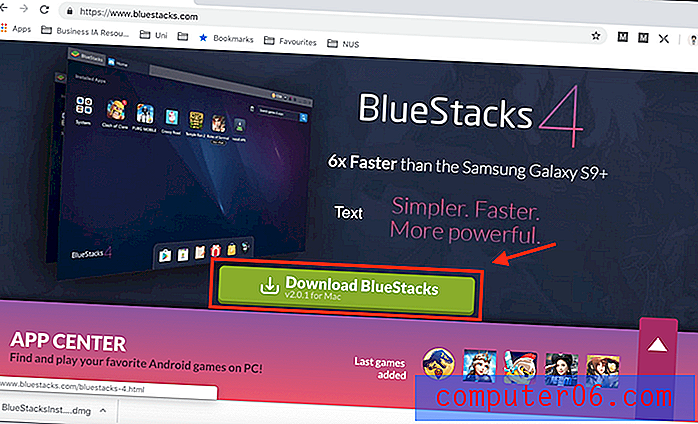
Stap 2: Start Bluestacks.
Bij het opstarten wordt u doorverwezen naar de onderstaande interface.
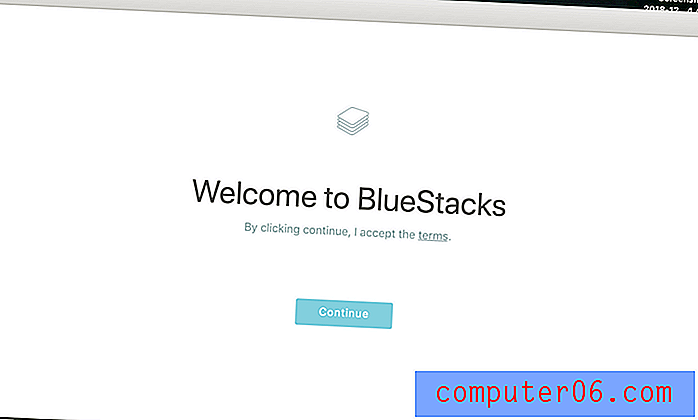
Net als bij de Nox App Player heb je een Google-account nodig voor Bluestacks.
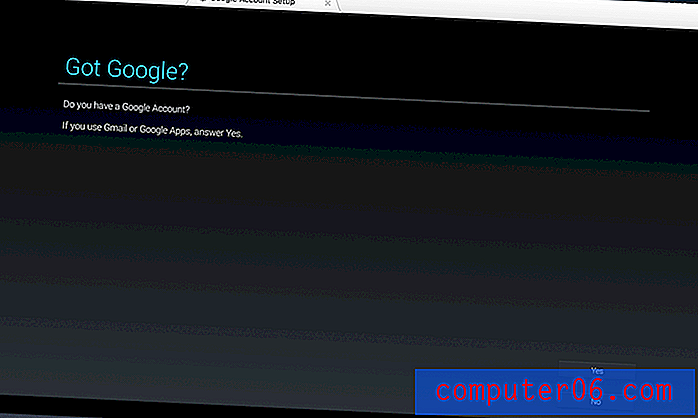
Stap 3: Download Clash Royale.
Nadat u succesvol bent ingelogd, wordt u naar de startpagina geleid. Typ 'Clash Royale' in de zoekbalk en klik op het juiste resultaat.
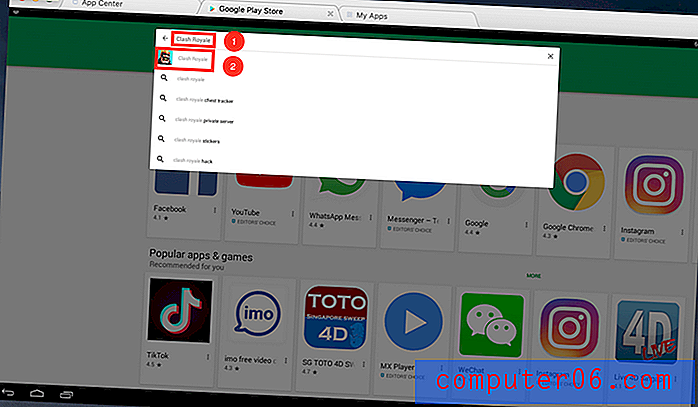
Klik vervolgens op Installeren om Clash Royale te downloaden.
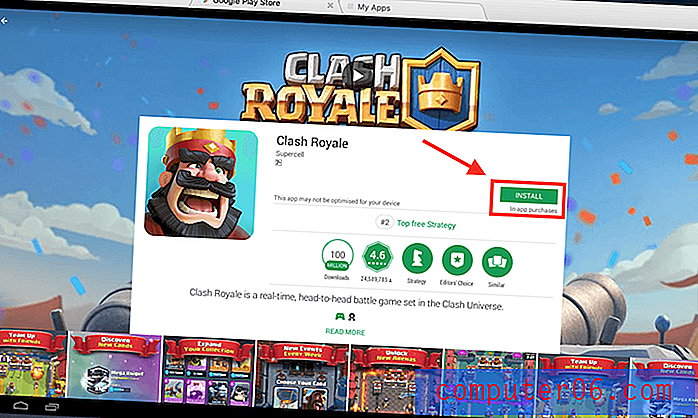
Klik, net als de Nox App Player, op Accepteren wanneer daarom wordt gevraagd. Start de app nadat deze is gedownload.
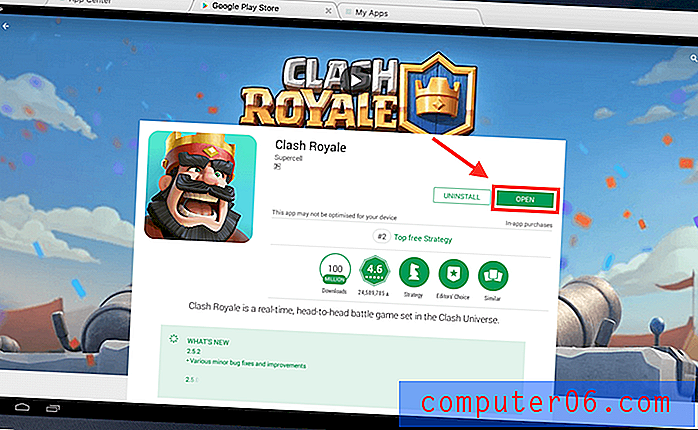
Hoe zet u uw Clash Royale-account over naar uw computer?
Op dit moment, wanneer je Clash Royale op je Mac hebt gelanceerd, zul je gemerkt hebben dat je een gloednieuw account hebt en dat al je voortgang op je mobiele telefoon niet is overgedragen. Normaal gesproken betekent het wisselen tussen de computer en uw smartphone dat u opnieuw moet beginnen. Gelukkig is er een manier om je account over te zetten naar je computer. Hiervoor heeft u een Supercell-account nodig.
Stap 1: Registreer u voor SuperCell ID op uw mobiel.
Als je er nog geen hebt, registreer je dan voor een Supercell-ID op je mobiel door op het pictogram Instellingen in de rechterbovenhoek te klikken (Supercell is het moederbedrijf van Clash Royale).
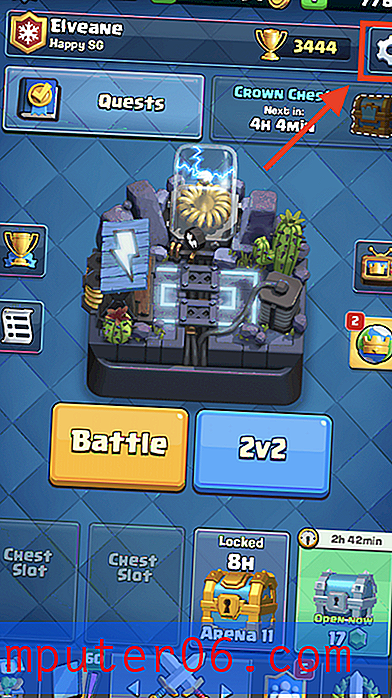
Klik op de onderstaande knop SuperCell ID .
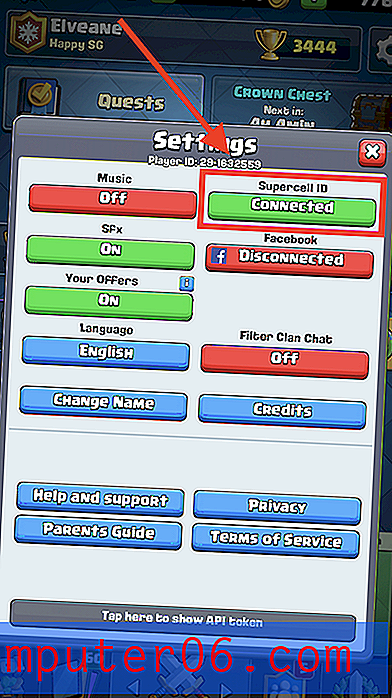
Klik op Doorgaan .
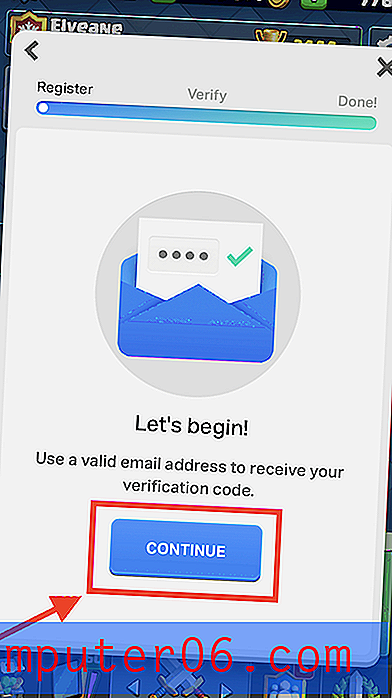
U wordt doorverwezen naar de volgende pagina. Voer eenvoudig uw e-mailadres in en klik op Registreren .
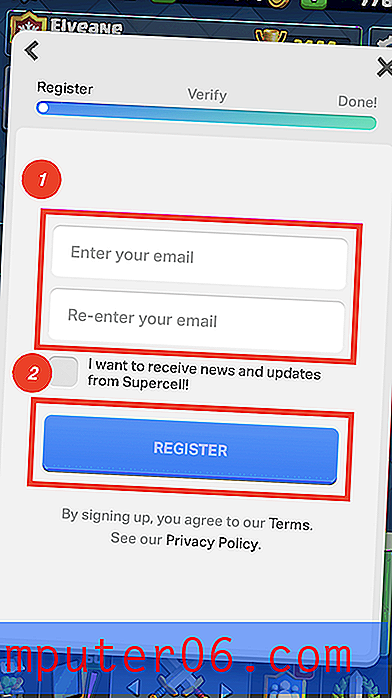
Vervolgens wordt een zescijferige verificatiecode verzonden naar het e-mailadres dat u in de vorige stap heeft ingevoerd. Meld u aan bij uw e-mailadres om de code op te halen, voer deze in en klik op Verzenden .
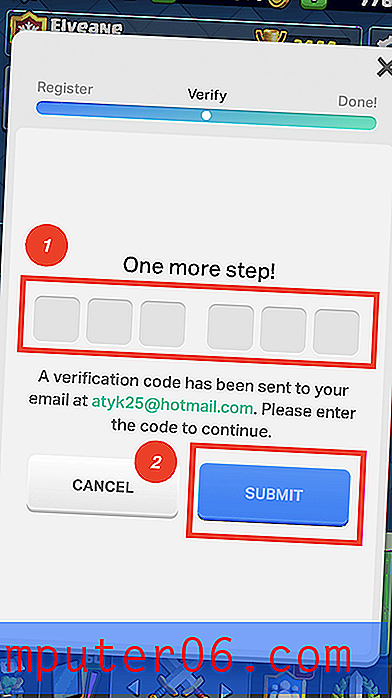
Klik op Ok en je Clash Royale-account wordt succesvol gekoppeld aan een Supercell-ID. Doe nu hetzelfde op de emulator op je Mac.
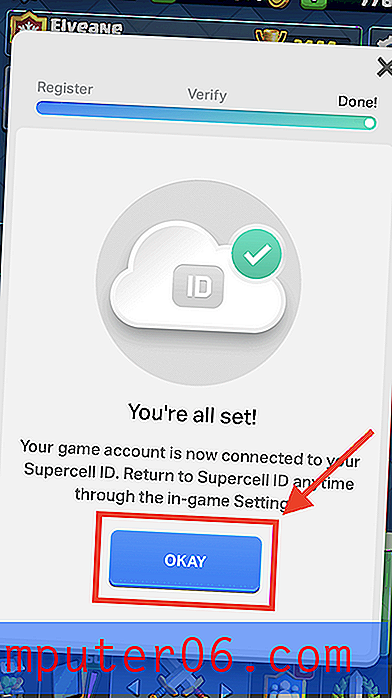
Stap 2: Maak verbinding met uw Supercell-id vanaf uw Mac
Log eerst in op je emulator en klik op het pictogram Instellingen in de rechterbovenhoek na het starten van Clash Royale.
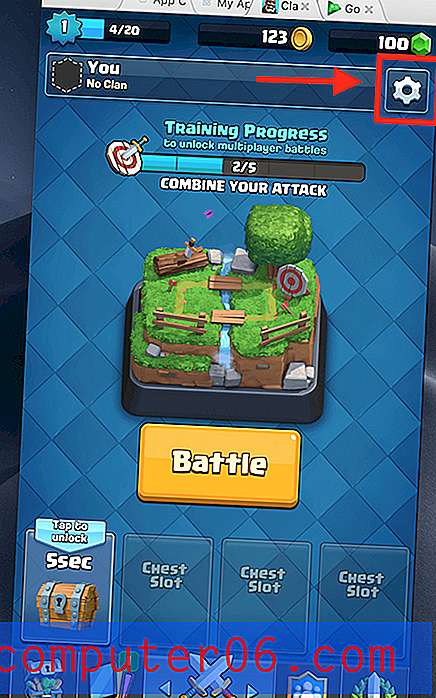
Klik op Verbinding verbroken onder Supercell-ID om verbinding te maken met uw account.
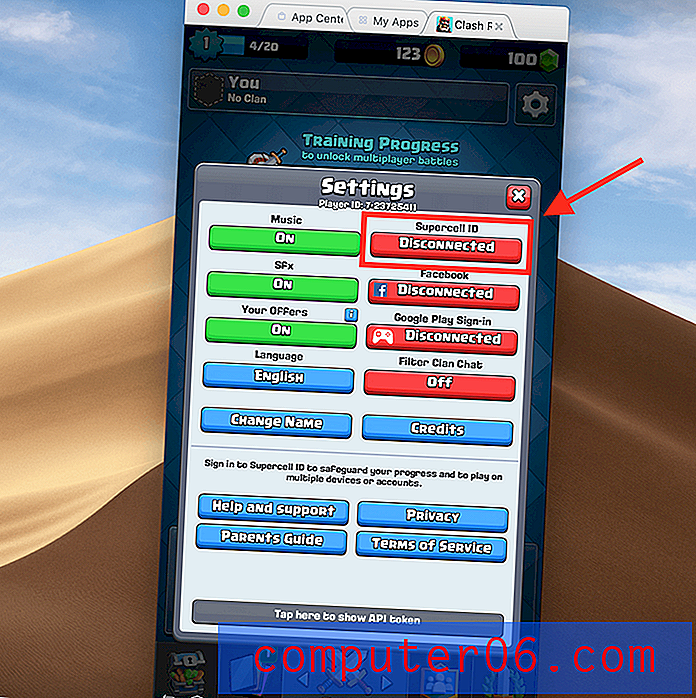
U wordt doorverwezen naar de onderstaande pagina. Klik op Inloggen .
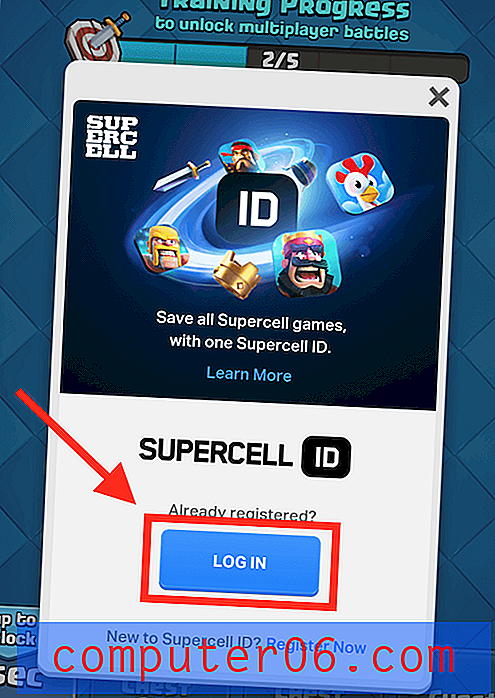
Voer het e-mailadres in dat u aan uw Supercell ID-account hebt gekoppeld en klik vervolgens op Aanmelden .
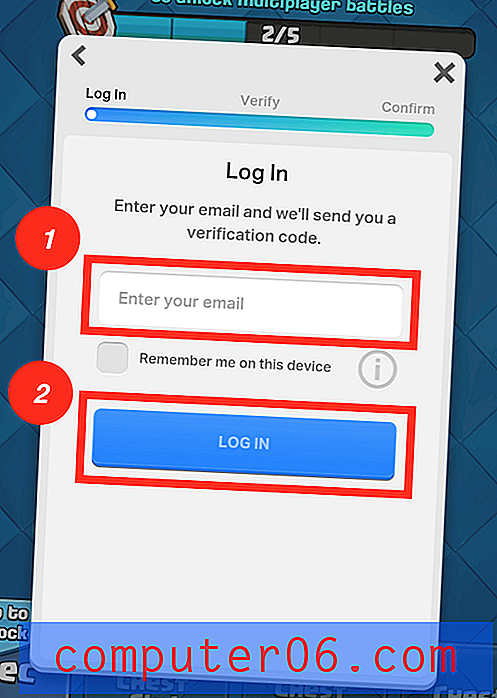
Dat is alles! Uw Clash Royale-account wordt hersteld. Nu kun je Clash Royale op je Mac spelen.
Zoals je kunt zien, is het hele proces vrij eenvoudig. Als u gedachten of vragen heeft, kunt u hieronder een reactie achterlaten!



